ELIGE EL FORMATO
Gogole Drive: cómo escanear un documento y guardarlo en JPEG
Google Drive estrena una nueva funcionalidad que nos permite guardar los escaneos en formatos diferentes.
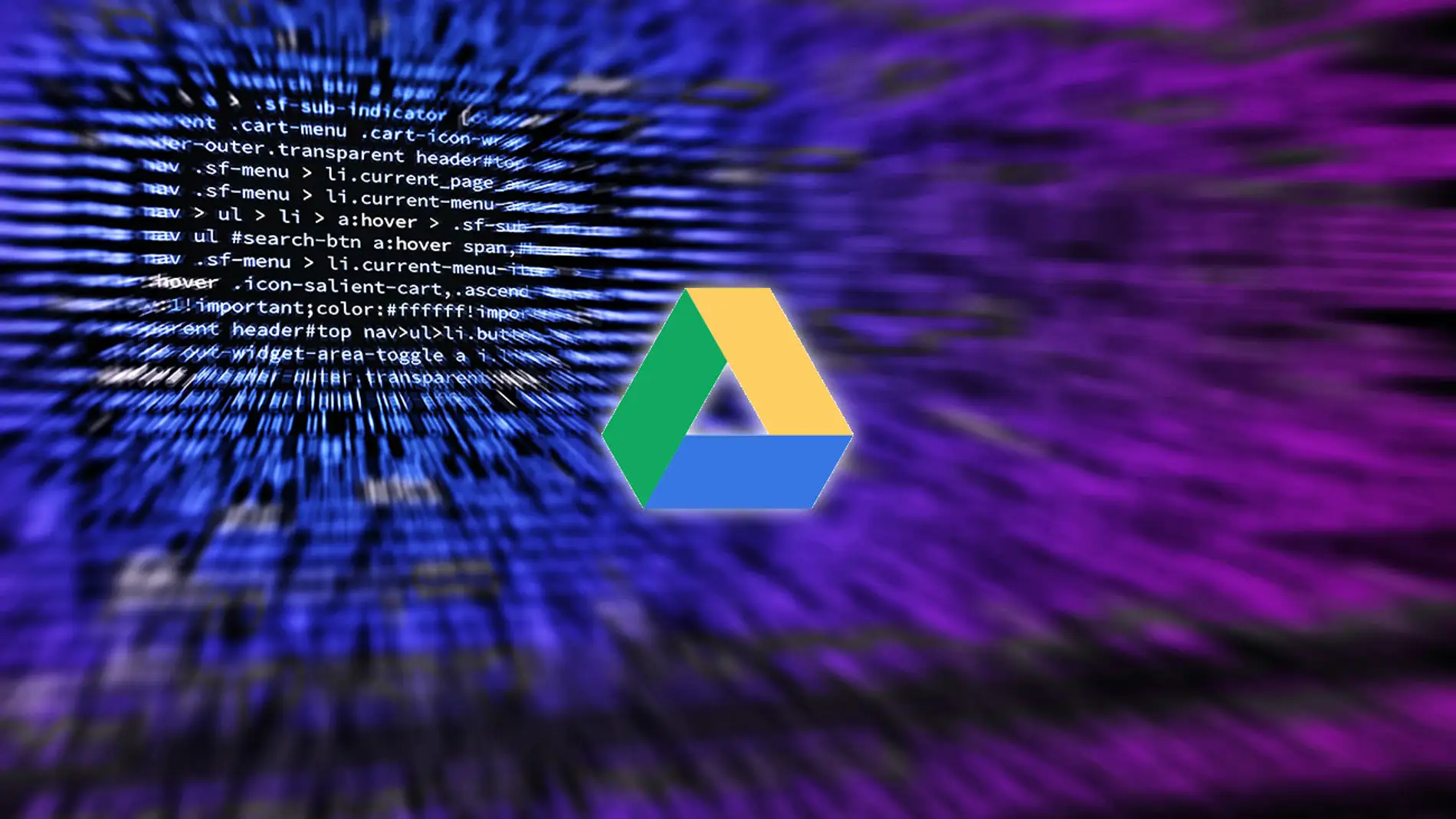
Publicidad
Almacenar y guardar documentos que hemos escaneado desde nuestro móvil es muy sencillo. Algo que podemos hacer directamente desde Google Drive y guardarlo en el formato que más nos interesa en cada momento, eligiendo entre PDF o JPG, te contamos cómo.
PDF o JPG, tú eliges
El almacenamiento en la nube de Google no solo permite guardar y ordenar cualquier contenido que queramos guardar. Además de subir los archivos que tengamos en cualquiera de nuestros dispositivos, también puedes escanearlos y guardarlos eligiendo el formato, más idóneo en cada momento.
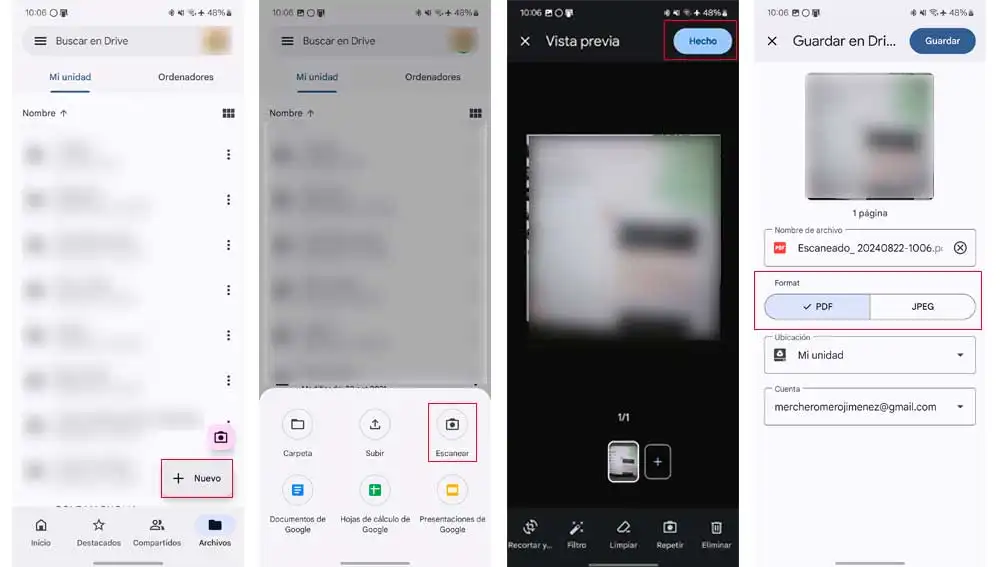
- Para escaneara cualesquier documentos y subirlo a nuestro Drive directamente, solo tenemos que abrir la app en nuestro teléfono móvil y seguir los siguientes pasos:
- Desde la pantalla principal de la app, pulsa sobre el botón nuevo que se ubica en la parte inferior derecha de la pantalla.
- Al hacerlo se despliega un menú emergente en el que encontramos varias opciones entre las que se encuentra “escanear”
- Pulsando sobre esta y tras dar permiso de uso de nuestra cámara a la app podemos capturar usando la cámara de nuestro móvil el contenido de los documentos.
- Una vez tenemos el resultado deseado, pulsa sobre hecho para guardar.
- Esto nos lleva a un nuevo menú desde el cual no solo podemos cambiar el nombre del documento, también podemos elegir el formato entre PDF o JPG.
- Tras seleccionar la ubicación en la que queremos guardarlo, podemos seleccionar la cuenta de usuario en el caso de que dispongamos de varias cuentas de Gmail sincronizadas en el dispositivo.
- Una vez hecho esto, ya podemos pulsar el botón guardar en la parte superior derecha de la ventana.
Así en el momento de capturar el documento, podemos elegir el formato que más nos interesa entre un formato de imagen como es el JPEG o un formato mucho más versátil como es el formato PDF, el cual dispone de reconocimiento OCR y podemos convertir en texto editable el contenido de los documentos escaneados.
De forma que posteriormente podemos copiar y pegar en otras aplicaciones, como por ejemplo un procesador de texto, donde podemos editarlo y guardarlo para su posterior uso. Así no solo tenemos la opción de guardar el documento original en formato digital, sino que esta función nos sirve además para ahorrarnos tiempo, copiando en contenido de los documentos para tenerlo en un formato digital editable.
Aunque puede parecer lo mismo hacer una foto con nuestro móvil que escanear un documento, ya que en ambos procesos se ve involucrada la cámara de nuestro teléfono. Lo cierto es que el resultado es distinto. Ya que el proceso de escanear nos ayuda a encuadrar de forma correcta en contenido el documento de forma que se pueda leer correctamente. Además, esta función realiza una serie de ajustes automáticos de enfoque, e iluminación entre otros para que la calidad del documento escaneado sea la mejor posible y podamos ver correctamente el contenido de este. Esto favorece el además el proceso de reconocimiento de caracteres que podamos realizar con posterioridad.
Publicidad






